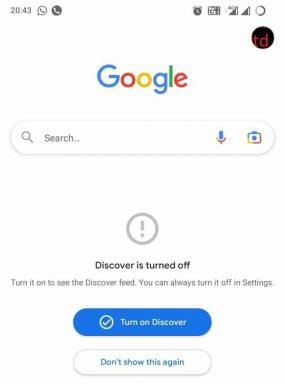UMIDIGI A11 Tab Firmware Flash File (Téléchargement ROM Stock)
Miscellanea / / January 18, 2022
Vous cherchez à installer le fichier de firmware sur l'onglet UMIDIGI A11? Alors vous êtes au bon endroit. UMIDIGI A11 Tab est sorti de la boîte avec Android 11 et sous le capot fonctionne sur un MediaTek processeur. Dans ce guide, nous vous aiderons à flasher le fichier du firmware officiel sur UMIDIGI A11 Tab. Pour flasher le fichier du firmware, vous avez besoin d'un logiciel appeléOutil Flash SP, Formellement aussi appelé le Outil flash pour smartphone.
Android ouvre toujours la porte à diverses possibilités telles que le flashage d'une ROM personnalisée ou d'un noyau ou d'un modding APK, etc. Ces exploits peuvent être réalisés en fournissant un accès root à votre appareil ou simplement en rootant votre téléphone. À la date d'aujourd'hui, l'enracinement ou la personnalisation n'est pas sorcier, mais les gens exécutent ces processus avec négligence. Certains utilisateurs exécutent à la hâte le processus de modification/enracinement sans suivre correctement les instructions. Cela conduit au maillage de l'appareil. Cela peut arriver avec n'importe quel appareil. Dans cet article, nous vous expliquerons comment vous pouvez
restaurer ou débloquer l'onglet UMIDIGI A11 retour à l'état de fonctionnement précédent.
Contenu des pages
- L'avantage de Stock ROM:
-
Comment flasher le fichier du micrologiciel de l'onglet UMIDIGI A11
- Pré-requis:
- Télécharger les fichiers Flash
- Instructions d'installation: via l'outil SP Flash
L'avantage de Stock ROM:
- Flash Stock pour débriquer votre UMIDIGI A11 Tab
- Flash Stock ROM pour résoudre le problème de la boucle de démarrage
- Mettre à niveau et rétrograder l'onglet UMIDIGI A11
- Déraciner ou corriger les bogues sur votre téléphone
- Pour corriger le décalage ou le bégaiement sur l'onglet UMIDIGI A11
- En flashant Stock ROM, vous pouvez résoudre des problèmes logiciels.
- Revenez en stock pour bénéficier de votre garantie.
- Pour réinitialiser ou Supprimer FRP sur votre appareil: Guide Mediatek PRF ou Guide Spreadtrum FRP
- Restaurer l'onglet UMIDIGI A11 retour à l'état d'usine
- Contourner le verrouillage du motif sur votre appareil
Comment flasher le fichier du micrologiciel de l'onglet UMIDIGI A11
Avant d'installer la ROM Stock sur votre UMIDIGI A11 Tab, vous devez télécharger le fichier flash du firmware. Ensuite, téléchargez et installez également les pilotes USB et l'outil flash sur le PC. Une fois que vous avez terminé, vous pouvez passer aux étapes ci-dessous. Mais jetons un coup d'œil à l'importance du micrologiciel stock et aux détails du micrologiciel ci-dessous.
Pré-requis:
- Appareil pris en charge: onglet UMIDIGI A11
- Assurez-vous de charger votre appareil à plus de 50 %
- Vous avez besoin d'un PC ou d'un ordinateur portable avec un câble USB.
- Prenez un sauvegarde complète de votre téléphone Android
- Téléchargez les pilotes et outils: Pilotes VCOM, Outil Flash SP, et Pilotes USB Android
Télécharger les fichiers Flash
| Détails du logiciel | Lien de téléchargement |
| Nom du fichier Flash: UMIDIGI_A11_Tab_V1.0_20211029.rar Taille du fichier: 1,4 Go Système d'exploitation: Android 11 |
Télécharger |
| Nom du fichier Flash: UMIDIGI_A11_Tab_E_V1.0_20211104.rar Taille du fichier: 1,4 Go Système d'exploitation: Android 11 |
Télécharger |
| Nom du fichier Flash: UMIDIGI_A11_Tab_V1.0_20211112.rar Taille du fichier: 1,4 Go Système d'exploitation: Android 11 |
Télécharger |
Instructions d'installation: via l'outil SP Flash
Avertissement:
GetDroidTips ne sera pas responsable de tout type de dommage matériel ou logiciel sur votre appareil pendant ou après avoir suivi ce guide. Installez un micrologiciel non officiel sur votre appareil à vos risques et périls.
Maintenant, sans perdre plus de temps, passons aux étapes d'installation du micrologiciel ci-dessous :
- Assurez-vous de suivre et de télécharger tous les fichiers et outils flash requis sur votre PC.
- Ouvrez le fichier exe de l'outil flash pour ouvrir l'interface utilisateur de l'outil Flash SP
- Tapez sur le Options de téléchargement et charger à la fois l'agent de téléchargement et le fichier texte dispersé dans la section de chargement dispersé.
- Une fois le fichier chargé, cliquez sur le Télécharger bouton
- Pour démarrer le processus de mise à niveau de la ROM stock sur votre onglet UMIDIGI A11, vous devez éteindre votre appareil et maintenir enfoncées les touches Volume bas et Volume haut. ensemble et connectez votre téléphone à un PC/ordinateur portable à l'aide d'un câble USB (maintenez les boutons Volume bas et Volume haut jusqu'à ce que votre ordinateur détecte le téléphone.)
- Lorsque le téléphone se connecte, votre appareil commencera à mettre à niveau le micrologiciel d'origine
- Attendez quelques minutes, si vous voyez un bouton vert sur votre outil flash, cela signifie que le processus de mise à niveau est terminé.
- C'est ça! Vous pouvez redémarrer votre UMIDIGI A11 Tab
Suivez le didacticiel complet
Regarder le didacticiel vidéo
C'est ça, les gars. Nous espérons que vous avez installé le micrologiciel Stock sur votre appareil UMIDIGI A11 Tab avec succès. N'hésitez pas à demander dans les commentaires ci-dessous pour toute question.